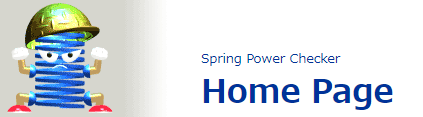Spring Power Checker について

Spring Power Checker(以下 SPPC)は、プレス金型の設計に必要なコイルスプリングの選定と圧力計算を支援するアプリです。
ほとんどの設計者はカタログを元に電卓を使ってスプリングの選択や計算をし、その結果をメモするか そのままCAD上に入力していると思います。
結果をすぐにCAD上に入力してしまえば問題ないのですが、私のように横着者は、とりあえずメモして「あとでやればいいや」などと考え、必要になったときそのメモがどこかに行ってしまい、あっちこっち探しまわったりごみ箱をあさったり・・・
結局 もう一度やり直し なんて事を経験している方も少なくないと思います。
プログレなんかでそんな事してたら・・・・・・・・・
SPPCは、「株式会社ミスミ」のコイルスプリングの規格情報をデータベースとして持っているため、ミスミのカタログやWebサイトを見ることなく、スプリングを選定することができます。
さらに、
・加工する材料の厚み
・加工する長さ(=トリムラインの長さ)
・使用する本数
などを入力すれば、必要な数値が自動で計算されます。
そして、計算結果を基にDXF形式のスプリング線図としてファイルに出力することが可能です。
作成したファイルはメールに添付して送信することができるので、設計作業をしているPCでメールをチェックすれば、スプリング線図を確認することができます。
当然 私も使っていますが、強い味方になってくれてます。
by kee
概要
SpringPowerCheckerの機能構成
SpringPowerCheckerは以下の機能を持っています。
・コイルスプリングの選択+スプリング圧力計算
・ガススプリングの簡易圧力計算
・計算結果を基にDXF形式のスプリング線図ファイルを作成
・作成したスプリング線図ファイルをメール送信
SpringPowerCheckerのアプリ内ではスプリング線図を表示することはできません。
アプリを使用しているスマホのメール機能を利用し、作成したスプリング線図DXFファイルをメールで送信するか、
スマホ内から取り出した後、MacまたはPC上で確認することができます。
SpringPowerCheckerの画面構成
SpringPowerCheckerは以下の画面で構成されています。
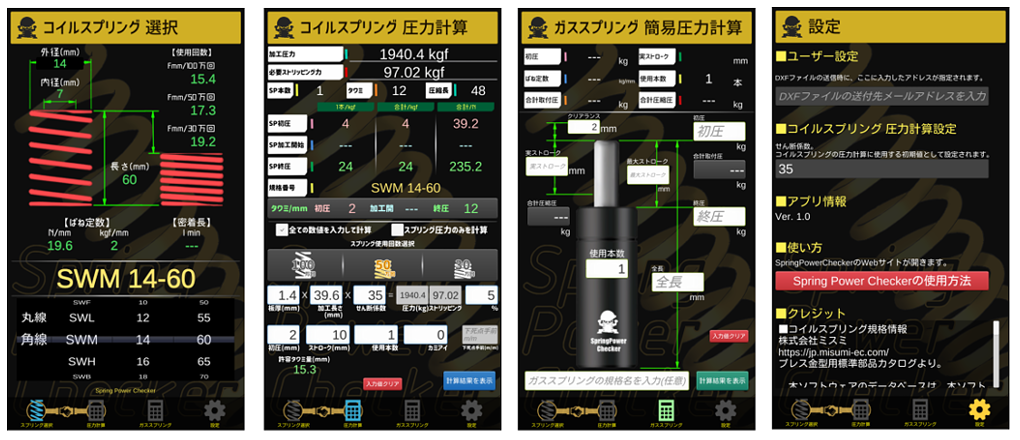
| 画面の詳細 | |
|---|---|
| コイルスプリング 選択画面 |
使用するコイルスプリングを選定する画面です。この画面でスプリングの規格を決定します。 「コイルスプリング圧力計算画面」とセットになっています。 |
| コイルスプリング 圧力計算画面 |
「コイルスプリング選択画面」で選択したコイルスプリングの圧力計算を行う画面です。 |
| ガススプリング 簡易圧力計算画面 |
ガススプリングの簡易的な圧力計算を行う画面です。 |
| 設定 | SpringPowerCheckerの設定を行う画面です。 |
各画面を切り替えるには、画面下部のタブバーにあるボタンをタップするか、画面を左右にスワイプすることで切り替えることが可能です。
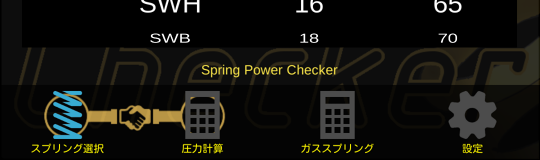
「コイルスプリング選択」画面と「コイルスプリング圧力計算」画面には関連性があり、
「コイルスプリング選択」画面で選択したスプリングのデータが「コイルスプリング圧力計算」画面に引き継がれます。
コイルスプリングの圧力計算をする場合は、これら二つの画面を行き来しながら使用することになります。
使用条件・免責事項
本プログラムの使用に関して生じた、如何なる損害に対しても、当方は一切の責務を負わないものとします。
本ソフトウェアのデータベースは、本ソフトウェアのために使用するものとし、その他の目的での使用は一切禁止します。
このウェブサイトについて
ウェブサイト更新履歴
2022.08.22 プライバシーポリシーを改定
「第2条 取得される情報の項目、利用目的、取得方法」を改訂しました。